HL-L3210CW
FAQ 및 문제 해결 |
드럼 유니트 청소
출력물에 검은색 또는 흰색 점이나 기타 반복적인 표식이 94 mm 간격으로 찍혀 있으면 라벨 용지의 접착제와 같은 이물질이 드럼 표면에 묻어 있는 것일 수 있습니다.
HL-L3210CW/HL-L3230CDN/HL-L3230CDW
- 제품이 대기 모드인지 확인하십시오.
 또는
또는  를 눌러 [Print Reports (보고서 인쇄)] 옵션을 표시한 다음 OK를 누릅니다.
를 눌러 [Print Reports (보고서 인쇄)] 옵션을 표시한 다음 OK를 누릅니다.  또는
또는  를 눌러 [Drum Dot Print (드럼 도트 인쇄)] 옵션을 선택한 다음 OK를 누릅니다.
를 눌러 [Drum Dot Print (드럼 도트 인쇄)] 옵션을 선택한 다음 OK를 누릅니다. - Go (실행)을 누릅니다.제품에서 드럼 도트 확인 용지가 인쇄됩니다.
 을 길게 눌러 제품을 끕니다.
을 길게 눌러 제품을 끕니다. - 상단 커버를 열린 위치에서 고정될 때까지 엽니다.
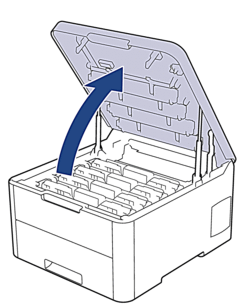
- 경고
- HOT SURFACE
제품의 내부 부품은 매우 뜨겁습니다. 부품을 만지기 전에 식을 때까지 기다리십시오.
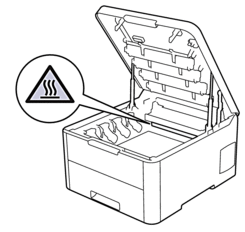
- 드럼 도트 체크 시트에 인쇄된 도트 컬러는 청소해야 하는 드럼의 컬러입니다. 문제가 되는 컬러와 일치하는 토너 카트리지 및 드럼 유니트 어셈블리를 제거하십시오.
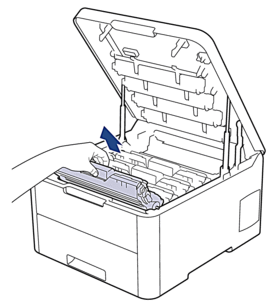
- 주의
-
실수로 토너를 흘리거나 흩어지게 한 경우 토너 카트리지 및 드럼 유니트 어셈블리 밑에 1회용 종이를 깔고 깨끗하고 편평한 표면에 놓는 것이 좋습니다.
- 중요
-
정전기에 의한 제품 손상을 방지하기 위해 그림에 표시된 전극봉을 만지지 마십시오.
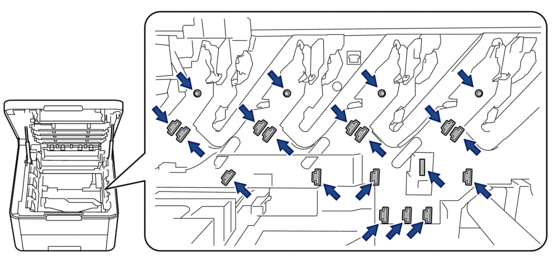
- 녹색 잠금 레버를 누르고 드럼 유니트에서 토너 카트리지를 꺼냅니다.

 인쇄 품질 문제를 피하려면 드럼 유니트 기어를 제외한 드럼 유니트 표면을 만지지 마십시오.
인쇄 품질 문제를 피하려면 드럼 유니트 기어를 제외한 드럼 유니트 표면을 만지지 마십시오. - 그림에 표시된 것처럼 드럼 유니트 프레임을 손잡이로 들어 올리고 시계 반대 방향으로 돌립니다.
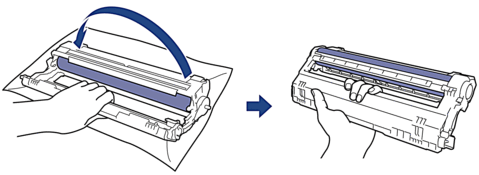
- 프레임이 앞으로 내려오도록 잡은 손을 놓은 다음 오른손으로 드럼 유니트 기어를 프레임 오른쪽 내부에 위치 시킵니다.
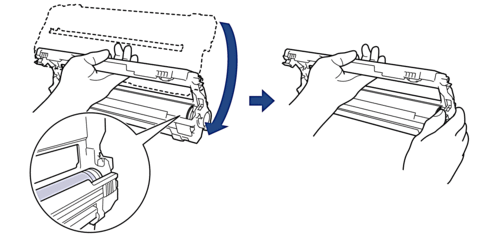
 인쇄 품질 문제를 피하려면 드럼 유니트 기어를 제외한 드럼 유니트 표면을 만지지 마십시오.
인쇄 품질 문제를 피하려면 드럼 유니트 기어를 제외한 드럼 유니트 표면을 만지지 마십시오. - 그림에 표시된 것처럼 왼손을 위로 기울여 숫자가 표시된 격자가 보이도록 프레임을 들어 올립니다. 드럼 표면의 표시 또는 부스러기를 보면서 오른손으로 드럼을 돌립니다.

 드럼 롤러 옆의 컬럼 숫자를 사용하여 마크를 찾습니다. 예를 들면, 드럼 도트 체크 시트에서 컬럼 2의 도트는 드럼 부위 "2"에 마크가 있다는 의미입니다.
드럼 롤러 옆의 컬럼 숫자를 사용하여 마크를 찾습니다. 예를 들면, 드럼 도트 체크 시트에서 컬럼 2의 도트는 드럼 부위 "2"에 마크가 있다는 의미입니다.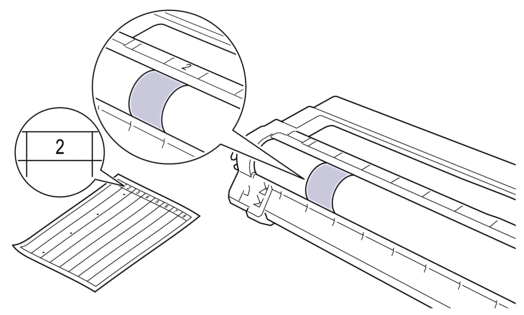
- 표면의 표시가 없어질 때까지 마른 면봉으로 드럼 표면을 살살 닦습니다.

- 참고
- 뾰족한 물체 또는 액체로 감광성 드럼 표면을 닦지 마십시오.
- 딸깍 소리가 나면서 제자리에 고정될 때까지 토너 카트리지를 드럼 유니트에 단단히 다시 끼웁니다.
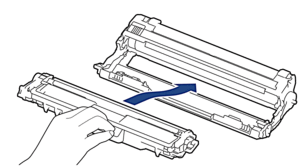
 토너 카트리지가 장착되었는지 확인하십시오. 그렇지 않으면 드럼 유니트에서 분리될 수 있습니다.
토너 카트리지가 장착되었는지 확인하십시오. 그렇지 않으면 드럼 유니트에서 분리될 수 있습니다. - 토너 카트리지 및 드럼 유니트 어셈블리를 제품에 밀어 넣습니다. 토너 카트리지 색상이 제품의 색상 라벨과 동일한지 확인하십시오.
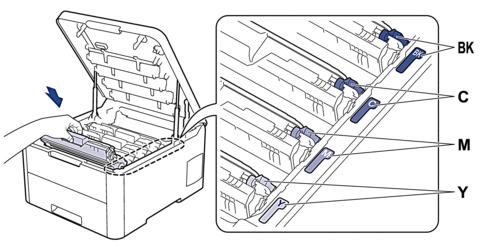
- 제품의 상단 커버를 닫습니다.
 을 눌러 제품을 켭니다.
을 눌러 제품을 켭니다.
HL-L3270CDW
- 제품이 대기 모드인지 확인하십시오.
 을 누릅니다.
을 누릅니다. - [예]를 누릅니다.제품에서 드럼 도트 확인 용지가 인쇄됩니다.
 을 길게 눌러 제품을 끕니다.
을 길게 눌러 제품을 끕니다. - 상단 커버를 열린 위치에서 고정될 때까지 엽니다.
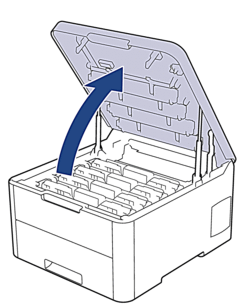
- 경고
- HOT SURFACE
제품의 내부 부품은 매우 뜨겁습니다. 부품을 만지기 전에 식을 때까지 기다리십시오.
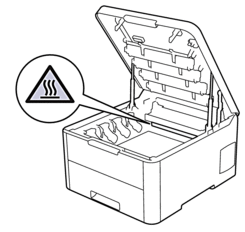
- 드럼 도트 체크 시트에 인쇄된 도트 컬러는 청소해야 하는 드럼의 컬러입니다. 문제가 되는 컬러와 일치하는 토너 카트리지 및 드럼 유니트 어셈블리를 제거하십시오.
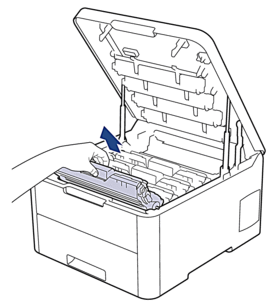
- 주의
-
실수로 토너를 흘리거나 흩어지게 한 경우 토너 카트리지 및 드럼 유니트 어셈블리 밑에 1회용 종이를 깔고 깨끗하고 편평한 표면에 놓는 것이 좋습니다.
- 중요
-
정전기에 의한 제품 손상을 방지하기 위해 그림에 표시된 전극봉을 만지지 마십시오.
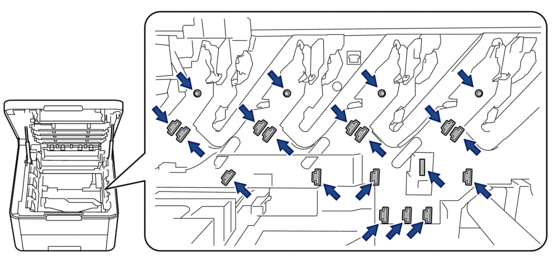
- 녹색 잠금 레버를 누르고 드럼 유니트에서 토너 카트리지를 꺼냅니다.

 인쇄 품질 문제를 피하려면 드럼 유니트 기어를 제외한 드럼 유니트 표면을 만지지 마십시오.
인쇄 품질 문제를 피하려면 드럼 유니트 기어를 제외한 드럼 유니트 표면을 만지지 마십시오. - 그림에 표시된 것처럼 드럼 유니트 프레임을 손잡이로 들어 올리고 시계 반대 방향으로 돌립니다.
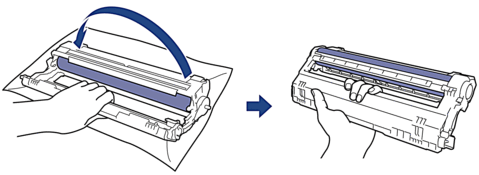
- 프레임이 앞으로 내려오도록 잡은 손을 놓은 다음 오른손으로 드럼 유니트 기어를 프레임 오른쪽 내부에 위치 시킵니다.
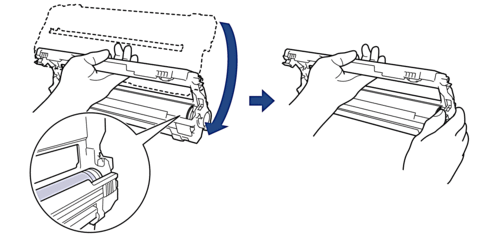
 인쇄 품질 문제를 피하려면 드럼 유니트 기어를 제외한 드럼 유니트 표면을 만지지 마십시오.
인쇄 품질 문제를 피하려면 드럼 유니트 기어를 제외한 드럼 유니트 표면을 만지지 마십시오. - 그림에 표시된 것처럼 왼손을 위로 기울여 숫자가 표시된 격자가 보이도록 프레임을 들어 올립니다. 드럼 표면의 표시 또는 부스러기를 보면서 오른손으로 드럼을 돌립니다.

 드럼 롤러 옆의 컬럼 숫자를 사용하여 마크를 찾습니다. 예를 들면, 드럼 도트 체크 시트에서 컬럼 2의 도트는 드럼 부위 "2"에 마크가 있다는 의미입니다.
드럼 롤러 옆의 컬럼 숫자를 사용하여 마크를 찾습니다. 예를 들면, 드럼 도트 체크 시트에서 컬럼 2의 도트는 드럼 부위 "2"에 마크가 있다는 의미입니다.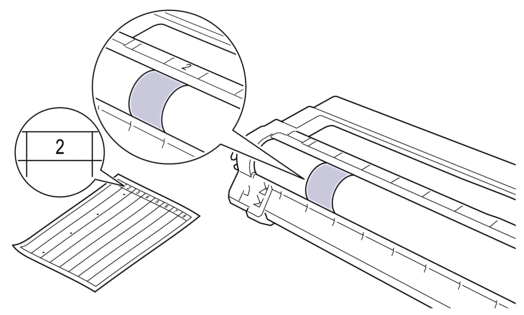
- 표면의 표시가 없어질 때까지 마른 면봉으로 드럼 표면을 살살 닦습니다.

- 참고
- 뾰족한 물체 또는 액체로 감광성 드럼 표면을 닦지 마십시오.
- 딸깍 소리가 나면서 제자리에 고정될 때까지 토너 카트리지를 드럼 유니트에 단단히 다시 끼웁니다.
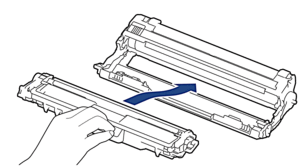
 토너 카트리지가 장착되었는지 확인하십시오. 그렇지 않으면 드럼 유니트에서 분리될 수 있습니다.
토너 카트리지가 장착되었는지 확인하십시오. 그렇지 않으면 드럼 유니트에서 분리될 수 있습니다. - 토너 카트리지 및 드럼 유니트 어셈블리를 제품에 밀어 넣습니다. 토너 카트리지 색상이 제품의 색상 라벨과 동일한지 확인하십시오.
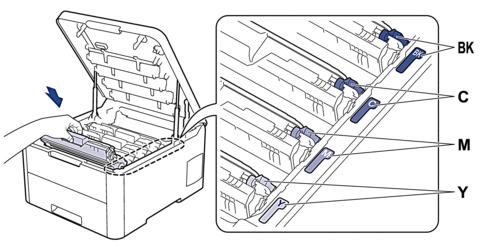
- 제품의 상단 커버를 닫습니다.
 을 눌러 제품을 켭니다.
을 눌러 제품을 켭니다.
내용 피드백
지원을 개선하는 데 도움이 되도록 아래에 피드백을 제공하십시오.
